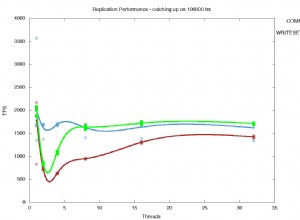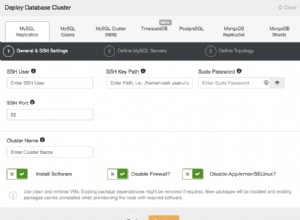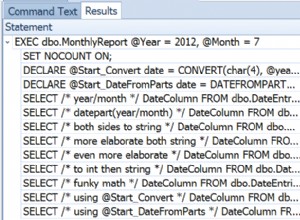MySQL adalah sistem manajemen basis data yang populer, digunakan sebagai penyedia penyimpanan data untuk ribuan aplikasi web dan server. Panduan ini akan membantu pemula memulai dengan MySQL di Arch Linux. Jika Anda ingin menerapkan MySQL sebagai bagian dari tumpukan aplikasi, pertimbangkan panduan LEMP danLAMP kami.
Konfigurasi Sistem
Pastikan /etc/hosts Anda file memiliki entri yang tepat, mirip dengan yang ditunjukkan di bawah ini. Ganti “12.34.56.78” dengan alamat publik Linode Anda, “servername” dengan nama host pendek Anda, dan “mydomain.com” dengan nama domain sistem Anda.
- File:/ dll/host
127.0.0.1 localhost.localdomain localhost 12.34.56.78 servername.mydomain.com servername
Setel nama host sistem Anda dengan menyetel HOSTNAME= nilai dalam /etc/rc.conf berkas.
Instal MySQL
Berikan perintah berikut untuk memperbarui sistem Anda dan menginstal MySQL:
pacman -Syu
pacman -S mysql
Anda ingin menambahkan mysqld daemon ke DAEMONS-() array di akhir /etc/rc.conf file untuk memastikan bahwa proses mysql mulai mengikuti siklus reboot berikutnya.
Paket server MySQL akan diinstal di server Anda, bersama dengan dependensi dan pustaka klien. Jalankan MySQL dengan menjalankan perintah berikut:
/etc/rc.d/mysqld start
Konfigurasi MySQL
Setelah menginstal MySQL, Anda disarankan untuk menjalankan mysql_secure_installation , sebuah program yang membantu mengamankan MySQL. Saat menjalankan mysql_secure_installation , Anda akan diberikan kesempatan untuk mengubah kata sandi root MySQL, menghapus akun pengguna anonim, menonaktifkan login root di luar localhost, dan menghapus database pengujian. Anda disarankan untuk menjawab ya untuk opsi ini. Jika Anda diminta untuk memuat ulang tabel hak istimewa, pilih ya. Jalankan perintah berikut untuk menjalankan program:
mysql_secure_installation
Secara default, MySQL hanya mendengarkan koneksi internal. Jika Anda berencana untuk terhubung ke database Anda melalui TCP/IP, Anda harus menghapus atau berkomentar (misalnya awalan baris dengan # ) tambahkan bind-address baris dalam file my.cnf. sebagai berikut:
- File:/ etc/mysql/my.cnf
1 2# skip-networking bind-address - 127.0.0.1
Mengizinkan akses tak terbatas ke MySQL pada IP publik tidak disarankan, tetapi Anda dapat mengubah alamat yang didengarkannya dengan memodifikasi bind-address parameter. Jika Anda memutuskan untuk mengikat MySQL ke IP publik Anda, Anda harus menerapkan aturan firewall yang hanya mengizinkan koneksi dari alamat IP tertentu.
Lihat bagian "Informasi Lebih Lanjut" di akhir tutorial ini untuk sumber daya tambahan yang membahas konfigurasi MySQL. Keluarkan perintah berikut untuk me-restart daemon:
/etc/rc.d/mysqld restart
Silakan merujuk ke panduan akses jarak jauh MySQL kami yang aman untuk informasi tentang menghubungkan ke database Anda dengan klien lokal.
Gunakan MySQL
Alat standar untuk berinteraksi dengan MySQL adalah mysql program klien. Untuk memulai, jalankan perintah berikut pada prompt Anda:
mysql -u root -p
Anda akan diminta untuk memasukkan kata sandi pengguna root MySQL. Masukkan kata sandi yang Anda tetapkan saat Anda menginstal MySQL, dan Anda akan disajikan dengan tampilan monitor MySQL:
Welcome to the MySQL monitor. Commands end with ; or \g.
Your MySQL connection id is 2
Server version: 5.5.9-log Source distribution
Copyright (c) 2000, 2010, Oracle and/or its affiliates. All rights reserved.
Oracle is a registered trademark of Oracle Corporation and/or its
affiliates. Other names may be trademarks of their respective
owners.
Type 'help;' or '\h' for help. Type '\c' to clear the current input statement.
mysql>
Untuk membuat daftar perintah untuk prompt MySQL, ketik \h :
List of all MySQL commands:
Note that all text commands must be first on line and end with ';'
? (\?) Synonym for `help'.
clear (\c) Clear the current input statement.
connect (\r) Reconnect to the server. Optional arguments are db and host.
delimiter (\d) Set statement delimiter.
edit (\e) Edit command with $EDITOR.
ego (\G) Send command to mysql server, display result vertically.
exit (\q) Exit mysql. Same as quit.
go (\g) Send command to mysql server.
help (\h) Display this help.
nopager (\n) Disable pager, print to stdout.
notee (\t) Don't write into outfile.
pager (\P) Set PAGER [to_pager]. Print the query results via PAGER.
print (\p) Print current command.
prompt (\R) Change your mysql prompt.
quit (\q) Quit mysql.
rehash (\#) Rebuild completion hash.
source (\.) Execute an SQL script file. Takes a file name as an argument.
status (\s) Get status information from the server.
system (\!) Execute a system shell command.
tee (\T) Set outfile [to_outfile]. Append everything into given outfile.
use (\u) Use another database. Takes database name as argument.
charset (\C) Switch to another charset. Might be needed for processing binlog with multi-byte charsets.
warnings (\W) Show warnings after every statement.
nowarning (\w) Don't show warnings after every statement.
For server side help, type 'help contents'
mysql>
Mari buat database dan tetapkan pengguna untuk itu. Berikan perintah berikut pada prompt MySQL:
CREATE DATABASE testdb;
CREATE USER 'testuser'@localhost IDENTIFIED BY 'CHANGEME';
GRANT ALL PRIVILEGES ON testdb.* TO 'testuser'@localhost;
exit
Sekarang mari masuk kembali ke klien MySQL sebagai testuser dan buat tabel sampel yang disebut "pelanggan." Berikan perintah berikut:
mysql -u testuser -p
USE testdb;
CREATE TABLE customers (customer_id INT NOT NULL AUTO_INCREMENT PRIMARY KEY, first_name TEXT, last_name TEXT);
exit
Ini membuat tabel dengan bidang ID pelanggan bertipe INT untuk bilangan bulat (bertambah otomatis untuk catatan baru, digunakan sebagai kunci utama), serta dua bidang untuk menyimpan nama pelanggan. Tentu saja, Anda mungkin ingin menyimpan lebih banyak informasi daripada ini untuk pelanggan, tetapi ini adalah contoh yang baik untuk kasus umum.
Cara Reset Kata Sandi Root MySQL
Jika Anda lupa kata sandi root MySQL Anda, Anda dapat meresetnya dengan mengeluarkan perintah berikut:
/etc/rc.d/mysqld stop
mysqld_safe --skip-grant-tables &
mysql -u root
Bagian berikut dari pengaturan ulang kata sandi sekarang akan dilakukan dalam program klien MySQL:
USE mysql;
UPDATE user SET PASSWORD-PASSWORD("CHANGEME") WHERE User-'root';
FLUSH PRIVILEGES;
exit
Terakhir, restart MySQL dengan mengeluarkan perintah berikut:
/etc/rc.d/mysqld restart
Menyetel MySQL
MySQL Tuner adalah alat yang berguna yang menghubungkan ke instance MySQL yang sedang berjalan dan memberikan rekomendasi konfigurasi berdasarkan beban kerja. Idealnya, instance MySQL harus telah beroperasi setidaknya selama 24 jam sebelum menjalankan tuner. Semakin lama instance berjalan, semakin baik saran yang akan diberikan oleh MySQL Tuner.
Untuk menginstal MySQL Tuner, jalankan perintah berikut:
pacman -S wget
wget http://mysqltuner.pl/mysqltuner.pl
chmod 755 mysqltuner.pl
Untuk menjalankan MySQL Tuner cukup masukkan:
./mysqltuner.pl
Harap dicatat bahwa alat ini dirancang untuk memberikan saran konfigurasi dan merupakan titik awal yang sangat baik. Sebaiknya lakukan penelitian tambahan untuk menyetel konfigurasi berdasarkan aplikasi yang menggunakan MySQL*. *
Informasi Lebih Lanjut
Anda mungkin ingin berkonsultasi dengan sumber daya berikut untuk informasi tambahan tentang topik ini. Meskipun ini disediakan dengan harapan dapat bermanfaat, harap perhatikan bahwa kami tidak dapat menjamin keakuratan atau ketepatan waktu materi yang dihosting secara eksternal.
- Manual Referensi MySQL 5.1
- Manual PHP MySQL
- Contoh Perl DBI untuk DBD::mysql
- Panduan Pengguna MySQLdb